Android SDK (Software Development Kit) – це набір інструментів і бібліотек, призначених для розробки додатків на платформі Android. Він містить компілятори, налагоджувачі, зразки коду та різні утиліти, які допомагають розробникам створювати, тестувати й оптимізувати свої додатки. Правильна інсталяція Android SDK має вирішальне значення для ефективної розробки, оскільки вона забезпечує сумісність із різними версіями Android, відповідає вимогам системної архітектури та дає змогу використовувати новітні фічі платформи. Без коректно встановленого SDK розробка може зіткнутися з проблемами, пов’язаними з продуктивністю, безпекою, а також із несумісністю, що зрештою негативно позначиться на користувацькому досвіді. Детальніше про це можна дізнатися на курсах в онлайн школі програмування – FoxmindEd.
Вимоги до системи
Перед встановленням Android SDK важливо врахувати системні вимоги, щоб забезпечити стабільну і продуктивну роботу середовища розробки. Нижче наведено мінімальні та рекомендовані вимоги до системи:
Мінімальні системні вимоги:
- ОС: Windows 7/8/10, macOS (10.10 і вище) або Linux (64-розрядні версії).
- Процесор: Двоядерний процесор із тактовою частотою 1.5 ГГц або вище.
- Оперативна пам’ять: Мінімум 4 ГБ (рекомендується 8 ГБ для комфортної роботи).
- Місце на диску: Щонайменше 2 ГБ вільного простору для встановлення, додатково знадобиться місце для завантаження Android-образів.
Рекомендовані системні вимоги:
- ОС: Windows 10 (64-розрядна версія), остання версія macOS або актуальний дистрибутив Linux.
- Процесор: Чотирьохядерний процесор із тактовою частотою 2.0 ГГц або вище.
- Оперативна пам’ять: 8 ГБ (оптимально 16 ГБ).
- Місце на диску: Рекомендується щонайменше 4 ГБ, а краще 8 ГБ для зручності роботи з кількома проектами та емуляторами.
Перед встановленням Android SDK переконайтеся, що ваш пристрій відповідає цим вимогам, щоб уникнути проблем під час роботи, а також поліпшити продуктивність розроблення та тестування ваших додатків.

Завантаження Android SDK
Завантаження Android SDK – це важливий крок для розробників, які бажають створити і протестувати додатки для платформи Android. У цьому посібнику ми детально розглянемо, як завантажити Android SDK з офіційного сайту Google.
- Крок 1: Перейдіть на офіційний сайт розробників Android
Для початку вам необхідно перейти на https://developer.android.com/studio. Тут ви знайдете всю необхідну інформацію та інструменти для розробки.
- Крок 2: Виберіть версію Android Studio
На головній сторінці ви побачите кнопку для завантаження Android Studio – інтегрованого середовища розробки, що містить у собі Android SDK. Натисніть на кнопку “Download Android Studio”.
- Крок 3: Прийміть умови ліцензії
Після натискання на кнопку, ви будете перенаправлені на сторінку з умовами ліцензії. Прочитайте правила і натисніть кнопку “Accept and Continue” (Прийняти і продовжити).
- Крок 4: Скачайте інсталяційний файл
Залежно від вашої операційної системи (Windows, macOS або Linux) виберіть відповідний варіант установки і збережіть файл на вашому комп’ютері.
- Крок 5: Встановіть Android Studio
Після завершення скачування відкрийте інсталяційний файл і дотримуйтесь інструкцій на екрані. Інсталятор запропонує вам вибрати компоненти, які ви хочете встановити. Переконайтеся, що прапорець “Android SDK” встановлено.
- Крок 6: Завершіть встановлення
Після завершення встановлення Android Studio, відкрийте програму. Під час першого запуску вам буде запропоновано налаштувати Android SDK та інші компоненти. Дотримуйтесь майстра налаштування, щоб завантажити необхідні інструменти.
- Крок 7: Перевірте встановлення Android SDK
Щоб переконатися, що Android SDK встановлений правильно, відкрийте Android Studio, перейдіть у меню “Configure” (Налаштувати) і виберіть “SDK Manager” (Менеджер SDK). Тут ви зможете переглянути встановлену версію SDK і завантажити додаткові пакети, якщо це необхідно.
Встановлення Android Studio
Android Studio – це основне середовище розробки для створення додатків під платформу Android. Встановлення Android Studio містить у собі завантаження та встановлення Android SDK, який надає розробникам необхідні інструменти для створення, тестування та налагодження додатків.
Процес встановлення:
- Завантаження інсталяційного файлу: Для початку потрібно перейти на https://developer.android.com/studio і завантажити інсталяційний файл Android Studio, вибравши вашу операційну систему.
- Запуск встановлення: Після завантаження запустіть інсталяційний файл. У процесі встановлення вам буде запропоновано вибрати компоненти. Зазвичай рекомендується встановити всі пропоновані опції, оскільки це забезпечить доступ до всіх інструментів і функцій розробки.
- Налаштування інсталяції: Інсталятор запропонує вибрати директорію для встановлення Android Studio та Android SDK. Ви можете залишити налаштування за замовчуванням або вказати власні шляхи.
- Завершення встановлення: Після вибору компонентів і параметрів встановлення натисніть “Встановити”. Встановлення займе деякий час, після завершення якого ви зможете відкрити Android Studio і завершити початкове налаштування, включно зі створенням нової віртуальної машини і завантаженням необхідних SDK.
Таким чином, встановлення Android Studio автоматично включає sdk tool android, забезпечуючи повний набір інструментів для розробки.
Встановлення SDK через командний рядок
Для розробників, які віддають перевагу роботі з командним рядком, Android SDK можна встановити без графічного інтерфейсу. Цей метод може бути зручний для автоматизації процесів або для використання на серверах без GUI.
Процес встановлення:
- Переконайтеся, що у вас встановлено Java Development Kit (JDK): Android SDK вимагає JDK, тому насамперед переконайтеся, що він встановлений на вашому пристрої.
- Завантаження командного інструментарію: Перейдіть на https://developer.android.com/studio#downloads і знайдіть посилання на “Command Line Tools”. Скачайте архів для вашої операційної системи.
- Розпакування та встановлення: Розпакуйте вміст архіву в бажану директорію (наприклад, C:\Android\cmdline-tools на Windows або ~/Android/cmdline-tools на macOS і Linux).
- Налаштування змінної оточення: Після встановлення вам буде необхідно додати шлях до командних інструментів у змінні оточення, щоб ви могли запускати команди SDK з будь-якої директорії.
- Встановлення додаткових компонентів: Використовуючи командний рядок, ви можете встановити додаткові компоненти, наприклад, платформи або системи образів для емуляторів, через команди, які будуть доступні у встановленому SDK.
Ви зможете повністю керувати SDK через командний рядок, що є зручним підходом для досвідчених користувачів.
Налаштування змінної оточення ANDROID_HOME
Змінна оточення ANDROID_HOME дозволяє системі знати, де знаходиться ваш Android SDK. Це важливий крок, який необхідно виконати для коректної роботи інструментів розробки.
Windows
- Відкриття системних налаштувань: Натисніть правою кнопкою миші на “Мій комп’ютер” або “Цей ПК” і виберіть “Властивості”.
- Перехід у додаткові параметри: У лівій частині вікна виберіть “Додаткові параметри системи”.
- Налаштування змінних оточення: Натисніть кнопку “Змінні середовища”.
- Створення змінної: У секції “Системні змінні” натисніть “Створити” і введіть ANDROID_HOME у полі імені змінної та шлях до вашого SDK, наприклад, C:\Android\SDK у полі значення змінної.
- Збереження змін: Натисніть “OK”, щоб зберегти зміни.
macOS
- Відкриття терміналу: Запустіть термінал.
- Редагування конфігураційного файлу: Введіть команду для редагування файлу .bash_profile або .zshrc (залежно від використовуваної вами оболонки): nano ~/.bash_profile
- Додавання змінної: У кінці файлу додайте рядок: export ANDROID_HOME=$HOME/Android/Sdk.
- Збереження і вихід: Натисніть Ctrl+X, потім Y, щоб зберегти зміни і вийти.
- Застосування змін: Введіть команду source ~/.bash_profile, щоб застосувати зміни.
Linux
- Відкриття терміналу: Запустіть термінал.
- Редагування конфігураційного файлу: Відкрийте файл .bashrc або .bash_profile: nano ~/.bashrc
- Додавання змінної: У кінці файлу додайте рядок: export ANDROID_HOME=~/Android/Sdk.
- Збереження і вихід: Натисніть Ctrl+X, потім Y, щоб зберегти зміни і вийти.
- Застосування змін: Введіть команду source ~/.bashrc, щоб застосувати зміни.
Тепер ваша система знатиме, де шукати Android SDK, що полегшить роботу з ним.
Оновлення та керування SDK за допомогою SDK Manager
SDK Manager – це інструмент в Android Studio, який дозволяє вам керувати встановленими компонентами Android SDK. З його допомогою ви можете оновлювати наявні інструменти та додавати нові пакети.
- Запуск Android Studio: Відкрийте Android Studio і перейдіть у розділ “Configure” (Налаштувати) або “Preferences”.
- Відкриття SDK Manager: Знайдіть розділ “SDK Manager” у меню. Відкриється вікно, де ви побачите список встановлених пакетів і доступних для встановлення.
- Оновлення компонентів: Якщо доступні оновлення для компонентів, ви побачите відповідну позначку. Переконайтеся, що необхідні пакети відмічені і натисніть “Apply” (Застосувати) для оновлення.
- Встановлення нових компонентів: У розділі “SDK Platforms” ви можете вибрати додаткові версії Android для завантаження. Позначте потрібні версії та натисніть “Apply”.
- Моніторинг встановлених компонентів: У списку встановлених пакетів ви можете бачити детальну інформацію про кожен компонент, що дасть вам змогу відстежувати їхню актуальність та оновлення.
SDK Manager – це потужний інструмент, що дає змогу вам підтримувати ваш Android SDK в актуальному стані та спростити процес розробки.
Встановлення додаткових інструментів і плагінів
Встановлення додаткових інструментів і плагінів в Android Studio – це важливий етап для оптимізації робочого процесу розробки додатків. Правильне налаштування цих компонентів дає змогу значно поліпшити функціональність IDE і, в кінцевому підсумку, якість створюваних додатків. Розглянемо, як правильно встановити та налаштувати такі інструменти, як емулятор, платформні інструменти та інші корисні утиліти.
Першочергово, щоб розпочати встановлення, відкрийте Android Studio і перейдіть у меню “Tools”, звідки ви зможете вибрати опцію “SDK Manager”. У вікні, що відкрилося, представлена повна інформація про поточні версії SDK, а також про доступні для встановлення інструменти. Важливим етапом є вибір додаткових утиліт, серед яких виділяються Android Emulator, Platform Tools та інші.
Android Emulator – це потужний інструмент, що дає змогу розробляти та тестувати додатки на віртуальних пристроях. Після вибору цього інструменту, варто звернути увагу на налаштування віртуальних пристроїв. Вам необхідно буде створити новий віртуальний пристрій або налаштувати вже наявний, підбираючи актуальні параметри, як-от версія Android, тип пристрою та розмір екрана.
Platform Tools містить у собі набір інструментів, які використовуються для розробки та налагодження. Це, зокрема, ADB (Android Debug Bridge), який дозволяє взаємодіяти з пристроями та емуляторами. Переконайтеся, що ви встановили останню версію Platform Tools, щоб уникнути несподіванок під час роботи.
Після встановлення інструментів важливо не забути про плагіни. В Android Studio також передбачена можливість додавання різних плагінів. Для цього необхідно зайти в “File”, потім у “Settings” і перейти в розділ “Plugins”. Тут користувач може легко знайти потрібні розширення, які можуть поліпшити роботу з кодом, додати підтримку різних мов і фреймворків, а також інтегрувати додаткові інструменти для тестування.
Коли необхідні плагіни обрано та встановлено, Android Studio може запросити перезапуск, щоб зміни набули чинності. Під час налаштування плагінів варто ознайомитися з їхньою документацією, оскільки деякі з них вимагають додаткової конфігурації для коректної роботи.
Вирішення поширених проблем
Під час встановлення Android SDK і додаткових інструментів користувачі можуть зіткнутися з низкою поширених проблем. Розуміння цих питань і можливих рішень допоможе уникнути труднощів і прискорити процес розробки.
Однією з найпопулярніших проблем є помилка під час завантаження компонентів SDK. Це може відбуватися з різних причин, включаючи погане інтернет-з’єднання або збої на сервері Google. У цьому випадку першим кроком слід перевірити підключення до Інтернету і переконатися, що воно стабільне. Якщо проблема не зникає, варто спробувати встановити SDK в інший час або використовувати інше джерело для завантаження.
Ще однією поширеною проблемою є конфлікт версій різних інструментів. Якщо ви встановили нову версію одного з компонентів SDK, вона може бути несумісна з іншими встановленими інструментами або плагінами. У цьому разі рекомендується провести повне оновлення всіх компонентів SDK через SDK Manager, вибравши опцію оновлення для кожного інструменту.
Висновок
Насамкінець, розглянуті в статті аспекти підкреслюють важливість глибокого розуміння ключових тем, таких як вибір інструментів розробки та оптимізація робочого процесу. Ми рекомендуємо ознайомитися з офіційною документацією та спеціалізованими форумами для подальшого вивчення та вирішення питань, що виникають. Ці ресурси допоможуть вам поглибити знання та ефективно використовувати отримані навички на практиці!




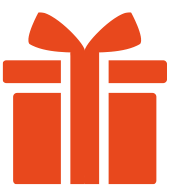
🤔 Залишилися запитання про Android SDK? - Сміливо задавайте нижче! 💬